cwRsync是基于cygwin平台的rsync软件包,支持windows对windows、windows对Linux、Linux对windows高效文件同步。由于CwRsync已经集成了cygwin类库,因此安装的时候可以省去cygwin包。Cwrsync还集成了OpenSSH for windows,可以实现Linux 下Rsync一模一样的操作。
使用 cwRsync 来同步文件后,只需要对一台主服务器进行文件修改,其他镜像服务器可以自动同步,包括文件的更新、删除、重命名等。
cwRsync设置及使用方法:

对于rsync数据同步经常会遇到一些问题,下面的对于这些问题的解决,一定要逐一测试。安装配置的简单过程如下:
1、http://rsync.samba.org/ 下载cwRsync客户端(cwRsync)和服务器端(cwRsyncServer)。
2、在客户端安装cwRsync。
3、在服务端安装cwRsyncServer。
4、配置服务端rsyncd.conf。
例如:
[test]
path=e:/test
comment=Data Backup for hto's laptop
read only=no
use chroot=no
strict modes = no
transfer logging=yes
use lfs=yes
hosts allow=172.25.43.57
hosts deny=*
/*上面是设置了一个test模块,相关配置在下面解释*/
5、重起服务端cwRsyncServer。
6、搭建已经完毕,可以开始命令操作。
一:修改cwRsyncServer配置文件 d:\cwRsyncServer\rsyncd.conf
#########
port = 52326
use chroot = false
strict modes = false
read only = yes
list = no
hosts allow = *
max connections = 10
secrets file = rsyncd.secrets #指定用户登录的密码文件
motd file = rsyncd.motd #连接上rsync server时显示的欢迎信息
log file = rsyncd.log
pid file = rsyncd.pid
transfer logging = yes
# Module definitions
# Remember cygwin naming conventions : c:\work becomes /cygwin/c/work
#
[test]
path = /cygdrive/c/work
read only = false
transfer logging = yes
[t_task]
path = /cygdrive/c/work
read only = false
transfer logging = yes
#################################
二:在E:\cwRsyncServer目录下新建密码文件 rsyncd.secrets 内容为用户名:密码
如:tly:ccyou_d
http://rsync.samba.org/ 下载cwRsync客户端(cwRsync)
安装目录: d:\cwRsync
三:在d:\cwRsyncServer目录下新建密码文件 rsyncd.secrets 内容为密码
如:ccyou_d
四:开始–>运行–>cmd 输入以下命令即可同步服务器端t_task模块到客户端e:/y目录下。
E:\cwRsync\bin\rsync.exe -vazu –exclude article/ --progress --delete --password-file=E:\cwRsync\rsyncd.secrets rsync://hto@myipaddress:52326/t_task /cygdrive/e/y
可按此做同步服务,如果不行:
1.检查服务器是否有开服务端口,命令行输入( netstat -a ) 可查看服务器开的端口,就是上面的52326端口。
2.客户端命令行输入( telnet 服务端ip 服务端口 ) 能否连接服务器端。
3.检查配置文件是否跟上面一样。
注:以上为匿名连接入服务器端,一般会在模块里添加 auth user= hto 指定用户,一定要注意,指定的用户必须要登陆才能进行同步服务。
新手常出现的错误:
错误1: rsync: read error: Connection reset by peer (104)
rsync error: error in rsync protocol data stream (code 12) at io.c(794) [receiver=3.0.2]
解决:很大可能是服务器端没有开启 rsync 服务。开启服务。
错误2:@ERROR: chdir failed
rsync error: error starting client-server protocol (code 5) at main.c(1495) [receiver=3.0.2]
解决:服务器端同步目录没有权限,cwrsync默认用户是Svcwrsync。为同步目录添加用户Svcwrsync权限。
错误3:@ERROR: failed to open lock file
rsync error: error starting client-server protocol (code 5) at main.c(1495) [receiver=3.0.2]
解决:配置文件 rsync.conf中添加 lock file = rsyncd.lock 即可解决。
---------------------------------------
参考语法:(相关模块或目录最后都要加'/')
d:\ProgramFiles\cwRsync\bin\rsync.exe --verbose --list-only --password-file=/cygdrive/d/data/rsync.passwd hto@192.168.0.3::material
注:仅列出服务器的'material'模块下的目录或文件列表
d:\ProgramFiles\cwRsync\bin\rsync.exe --archive --recursive --copy-dirlinks --keep-dirlinks --times --compress --8-bit-output --links --perms --owner --group --human-readable --force --delete --verbose --password-file=/cygdrive/d/data/rsync.passwd /cygdrive/d/docs/system/ hto@192.168.0.3::material/docs/system/
注:将d盘下docs/system/中的内容同步到服务器的'material'模块下的docs/system/路径中
d:\ProgramFiles\cwRsync\bin\rsync.exe --archive --recursive --copy-dirlinks --keep-dirlinks --times --compress --8-bit-output --links --perms --owner --group --human-readable --force --delete --verbose --password-file=/cygdrive/d/data/rsync.passwd hto@192.168.0.3::material/unix/ /cygdrive/d/docs/unix/
注:将'material'模块下的unix目录中的文件同步到本地的d盘下/docs/unix/中
---------------------------------------
windows与linux间rsync文件
1. windows上安装cwRsync,linux上安装openssh和rsync
2. 建立home和.ssh目录
home建在哪里自己定,可直接在cwRsync目录下面建了个home。
注意:'.ssh'目录的建立,直接在资源管理器里面建是不行的,需要在cmd下:mkdir ".ssh",用引号。
3. 将cwRsync目录下cwrsync.cmd开头的几个set命令跑一遍
SETLOCAL
SET CWRSYNCHOME=%PROGRAMFILES%\CWRSYNC
SET HOME=[刚才建立的home,例如d:\programfiles\cwRsync\home\admin]
SET CWOLDPATH=%PATH%
SET PATH=%CWRSYNCHOME%\BIN;%PATH%
4. 生成private/public key:ssh-keygen -t rsa -N ''
生成的key会在.ssh下面,可以拷到其它目录以方便使用,例如d:
5. 将key加到linux服务器的authorized_keys里面:
如果服务器账号下面本身没有authorized_keys,那么直接用下面这个命令即可:rsync -av "/cygdrive/d/id_rsa.pub" [linuxuser]@[linuxipaddress]:.ssh/authorized_keys
如果已经有了,那么还是上传到一个新文件: rsync -av "/cygdrive/d/id_rsa.pub" [linuxuser]@[linuxipaddress]:.ssh/new_key
然后再linux上把新的key加进去: cat new_key >>authorized_keys
这里跑rsync的时候会提示你输入linuxuser的密码,key上传以后就不需要了。
6. 将cwrsync.cmd模板复制成一个新的文件
例如:mysync.cmd,修改里面的home,然后再最后加入实际需要跑的rsync命令。例如我这个是从linux服务器sync到我windows机器: rsync -avz [linuxuser]@[linuxipaddress]:[服务器路径] [本地cygwin式路径,例如:/cygdrive/d/....]
从win同步到linux则把两个路径换一下位置就行了。
7. 然后就可以直接跑mysync.cmd了。
说明:2-5步其实是配置ssh免密码登录到linux,实际以后每次的同步就是跑一下第7步的脚本,如果需要增加新的同步目录,只需要编辑一下这个脚本加一行。2-5步对其它利用ssh免密码登录的同步方式或工具都是需要的。
---------------------------------------
配置文件选项说明:
-v, --verbose 详细模式输出
-q, --quiet 精简输出模式
-c, --checksum 打开校验开关,强制对文件传输进行校验
-a, --archive 归档模式,表示以递归方式传输文件,并保持所有文件属性,等于-rlptgoD
-r, --recursive 对子目录以递归模式处理
-R, --relative 使用相对路径信息
其他参数可以查看rsync相关手册。
相关解释(Linux服务端):
uid = nobody
gid = nobody
use chroot = no # 不使用chroot
max connections = 4 # 最大连接数为4
pid file = /var/run/rsyncd.pid
lock file = /var/run/rsync.lock
log file = /var/log/rsyncd.log # 日志记录文件
[hto] # 这里是认证的模块名,在client端需要指定
path = /home/hto/python/ # 需要做镜像的目录
comment = BACKUP CLIENT IS SOLARIS 8 E250
ignore errors # 可以忽略一些无关的IO错误
read only = yes # 只读
list = no # 不允许列文件
hosts allow=172.25.43.57 #允许连接IP
auth users = hto # 认证的用户名,如果没有这行,则表明是匿名
secrets file = /etc/hto.pas # 认证文件名
注:为安全考虑,在设置服务端rsyncd.conf模块时,最好加上auth users = hto,secrets file = /etc/hto.pas,密码写到一个文件中hto.pas。
执行命令时:rsync -avrp /test/hto@172.16.33.158::test --password-file=hto.pas。
-------------------------------------
rsync参数详解
-b, --backup 创建备份,也就是对于目的已经存在有同样的文件名时,将老的文件重新命名为~filename。可以使用--suffix选项来指定不同的备份文件前缀。
--backup-dir 将备份文件(如~filename)存放在在目录下。
-suffix=SUFFIX 定义备份文件前缀
-u, --update 仅仅进行更新,也就是跳过所有已经存在于DST,并且文件时间晚于要备份的文件。(不覆盖更新的文件)
-l, --links 保留软链结
-L, --copy-links 想对待常规文件一样处理软链结
--copy-unsafe-links 仅仅拷贝指向SRC路径目录树以外的链结
--safe-links 忽略指向SRC路径目录树以外的链结
-H, --hard-links 保留硬链结
-p, --perms 保持文件权限
-o, --owner 保持文件属主信息
-g, --group 保持文件属组信息
-D, --devices 保持设备文件信息
-t, --times 保持文件时间信息
-S, --sparse 对稀疏文件进行特殊处理以节省DST的空间
-n, --dry-run现实哪些文件将被传输
-W, --whole-file 拷贝文件,不进行增量检测
-x, --one-file-system 不要跨越文件系统边界
-B, --block-size=SIZE 检验算法使用的块尺寸,默认是700字节
-e, --rsh=COMMAND 指定替代rsh的shell程序
--rsync-path=PATH 指定远程服务器上的rsync命令所在路径信息
-C, --cvs-exclude 使用和CVS一样的方法自动忽略文件,用来排除那些不希望传输的文件
--existing 仅仅更新那些已经存在于DST的文件,而不备份那些新创建的文件
--delete 删除那些DST中SRC没有的文件
--delete-excluded 同样删除接收端那些被该选项指定排除的文件
--delete-after 传输结束以后再删除
--ignore-errors 及时出现IO错误也进行删除
--max-delete=NUM 最多删除NUM个文件
--partial 保留那些因故没有完全传输的文件,以是加快随后的再次传输
--force 强制删除目录,即使不为空
--numeric-ids 不将数字的用户和组ID匹配为用户名和组名
--timeout=TIME IP超时时间,单位为秒
-I, --ignore-times 不跳过那些有同样的时间和长度的文件
--size-only 当决定是否要备份文件时,仅仅察看文件大小而不考虑文件时间
--modify-window=NUM 决定文件是否时间相同时使用的时间戳窗口,默认为0
-T --temp-dir=DIR 在DIR中创建临时文件
--compare-dest=DIR 同样比较DIR中的文件来决定是否需要备份
-P 等同于 --partial
--progress 显示备份过程
-z, --compress 对备份的文件在传输时进行压缩处理
--exclude=PATTERN 指定排除不需要传输的文件模式
--include=PATTERN 指定不排除而需要传输的文件模式
--exclude-from=FILE 排除FILE中指定模式的文件
--include-from=FILE 不排除FILE指定模式匹配的文件
--version 打印版本信息
--address 绑定到特定的地址
--config=FILE 指定其他的配置文件,不使用默认的rsyncd.conf文件
--port=PORT 指定其他的rsync服务端口
--blocking-io 对远程shell使用阻塞IO
-stats 给出某些文件的传输状态
--progress 在传输时现实传输过程
--log-format=FORMAT 指定日志文件格式
--password-file=FILE 从FILE中得到密码
--bwlimit=KBPS 限制I/O带宽,KBytes per second
-h, --help 显示帮助信息
cwRsync客户端使用说明:
∨ 展开


 FileGee个人文件同步备份系统
FileGee个人文件同步备份系统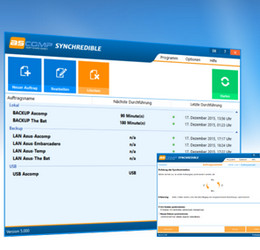 Synchredible
Synchredible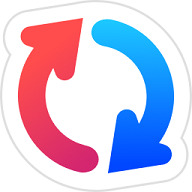 GoodSync(数据备份软件)中文破解
GoodSync(数据备份软件)中文破解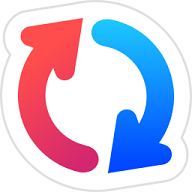 GoodSync
GoodSync iBeesoft DBackup最新版
iBeesoft DBackup最新版 Syncovery数据备份
Syncovery数据备份 Handy Backup 8
Handy Backup 8 亿方云电脑版
亿方云电脑版 傲梅集中备份
傲梅集中备份 IceArchiver
IceArchiver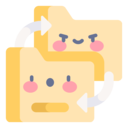 SuperBak
SuperBak 鸿萌易备数据备份软件
鸿萌易备数据备份软件 SGI备份还原
SGI备份还原 丁丁文件备份精灵
丁丁文件备份精灵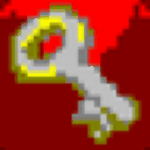 骐尘数备精灵
骐尘数备精灵 Driver Magician Lite(驱动程序备份工具)
Driver Magician Lite(驱动程序备份工具) MultiPar文件保护修复工具
MultiPar文件保护修复工具 老友一键在线重装全能版
老友一键在线重装全能版 雨过天晴极速恢复
雨过天晴极速恢复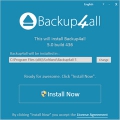 FBackup(备份工具)
FBackup(备份工具)


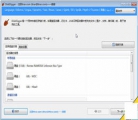



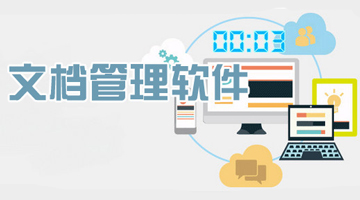 Word文档
Word文档 WPS Office 2023 教育版
WPS Office 2023 教育版 WPS Office 2019专业增强版
WPS Office 2019专业增强版 OfficeSuite
OfficeSuite OfficeSuite8专业版
OfficeSuite8专业版 Wordpress中文免费
Wordpress中文免费 Microsoft Office专业增强版
Microsoft Office专业增强版 Microsoft Office2024
Microsoft Office2024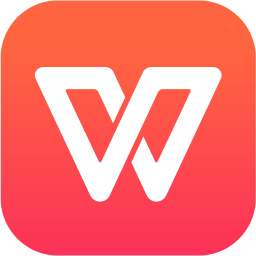 WPS Office软件合集
WPS Office软件合集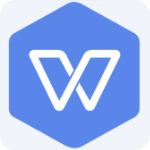 WPS Office 2019 Pro Plus 温州大学
WPS Office 2019 Pro Plus 温州大学 WPS Office修改版
WPS Office修改版 华为WPS Office手机版
华为WPS Office手机版 WPS Office国际版
WPS Office国际版 WPS Office手机版
WPS Office手机版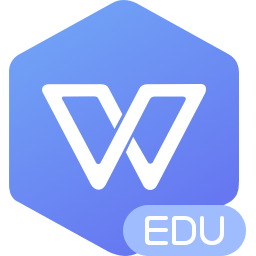 WPS Office 2019 教育版
WPS Office 2019 教育版 文件对比工具
文件对比工具 FreeFileSync同步工具
FreeFileSync同步工具 Goodsync中文版
Goodsync中文版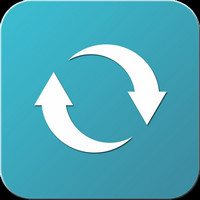 PureSync(文件同步备份软件)
PureSync(文件同步备份软件) Beyond Compare4专业版
Beyond Compare4专业版 ExamDiff Pro Master Edition 破解
ExamDiff Pro Master Edition 破解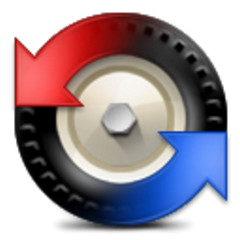 Beyond Compare 4 破解
Beyond Compare 4 破解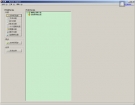 Beyond Compare3绿色破解
Beyond Compare3绿色破解 SyncBreeze Free(文件同步管理工具)
SyncBreeze Free(文件同步管理工具)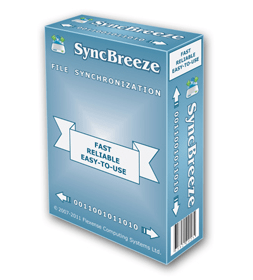 SyncBreeze(文件同步管理软件)
SyncBreeze(文件同步管理软件) FileGee企业单机版
FileGee企业单机版 FileGee企业文件备份系统
FileGee企业文件备份系统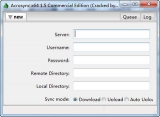 Acrosync(Rsync文件同步工具)
Acrosync(Rsync文件同步工具)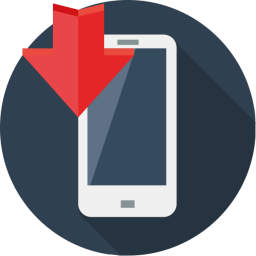 Send2Phone 2018 破解
Send2Phone 2018 破解 文件同步工具(FreeFileSync)
文件同步工具(FreeFileSync)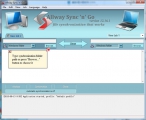 Allway Sync
Allway Sync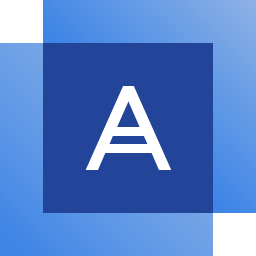 Acronis True Image 2018 破解 22.7.1 特别版(含注册机)
Acronis True Image 2018 破解 22.7.1 特别版(含注册机) 一键GHOST Win10 2022 官方版
一键GHOST Win10 2022 官方版 SyncBackPro完美破解 9.0.5.0 中文版
SyncBackPro完美破解 9.0.5.0 中文版 一键还原精灵 10.0.18.321
一键还原精灵 10.0.18.321 GGhost硬盘安装器 11.01.01 硬盘安装版
GGhost硬盘安装器 11.01.01 硬盘安装版 Winclone Pro 7 汉化版 7.1.2 破解
Winclone Pro 7 汉化版 7.1.2 破解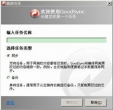 GoodSync免注册版 10.2.5.5 中文免注册版
GoodSync免注册版 10.2.5.5 中文免注册版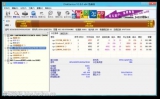 联想一键恢复软件 64位 7.0.1628 简体中文版
联想一键恢复软件 64位 7.0.1628 简体中文版